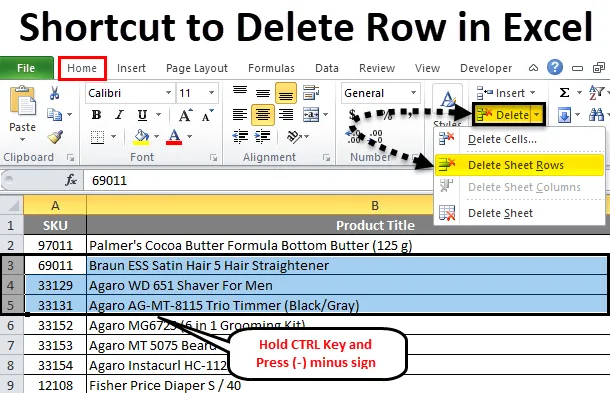
Excel Eliminar acceso directo de fila (Tabla de contenido)
- Atajo para eliminar fila en Excel
- Cómo eliminar la fila de Excel usando el menú de cinta
Atajo para eliminar fila en Excel
En Microsoft Excel, solíamos agregar y eliminar las filas y columnas para editar o agregar más información de datos, podemos eliminar las filas y columnas en Excel usando un acceso directo o podemos hacerlo manualmente. Estos accesos directos nos ayudan a insertar o eliminar las filas en Excel usando las teclas de acceso directo en el teclado. En Excel, las filas se pueden eliminar utilizando un método abreviado de teclado o utilizando el menú contextual o podemos utilizar el menú Eliminar celdas, que será el menú de celdas predeterminado en Microsoft Excel
Cómo eliminar una fila en Excel usando el menú contextual sin acceso directo
- Primero seleccione la fila que desea eliminar.
- Haga clic derecho en la celda de la fila.
- Obtendremos el cuadro de diálogo.
- Haga clic en eliminar para que se elimine la fila seleccionada.
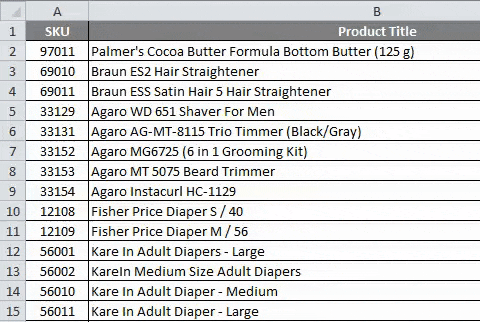
Cómo eliminar la fila de Excel usando el menú de cinta
En Microsoft Excel podemos encontrar las celdas de eliminación en el menú de inicio que se muestra en la siguiente captura de pantalla.
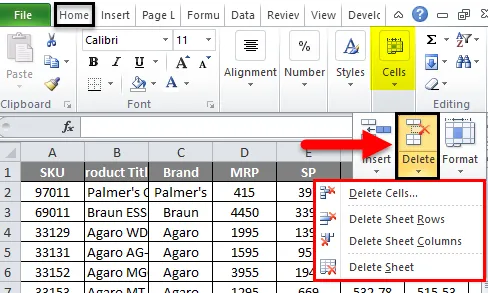
Una vez que haga clic en las celdas de eliminación, obtendremos las siguientes opciones:
- Eliminar celdas: que se utilizan para eliminar las celdas seleccionadas.
- Eliminar filas de hoja: que se utiliza para eliminar las filas seleccionadas.
- Eliminar columna de hoja: que se utiliza para eliminar la columna seleccionada.
- Eliminar hoja: que se utiliza para eliminar toda la hoja.
Veremos todas estas opciones una por una.
Ejemplo 1
Eliminar celdas
Considere el siguiente ejemplo que tiene datos de ventas. A veces es necesario eliminar filas y columnas no deseadas en los datos. Entonces, en esto, necesitamos eliminar las celdas que se muestran en los pasos a continuación
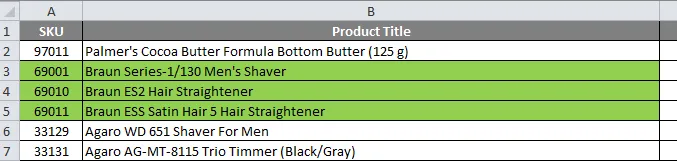
Supongamos que necesitamos eliminar la fila que se ha resaltado en color verde.
- Primero, seleccione la fila que necesita eliminar exactamente como se muestra en la figura siguiente.
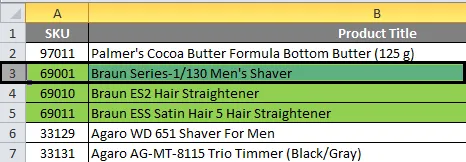
- Ir a las celdas de eliminación. Haga clic en las celdas de eliminación para que obtengamos la siguiente opción de eliminación como se muestra en la siguiente captura de pantalla. Haga clic en la segunda opción de eliminación llamada "eliminar filas de hoja"
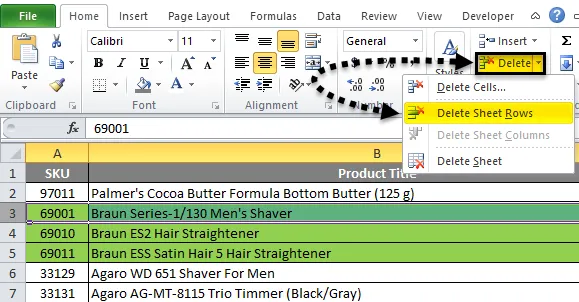
- Para que la fila seleccionada se elimine como se muestra en la siguiente captura de pantalla
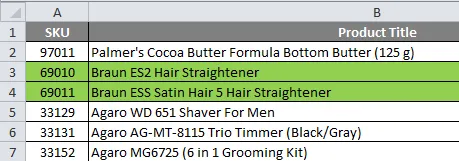
Ahora podemos ver la diferencia de que la primera columna llamada SKU 69001 se ha eliminado y el recuento de una fila que se ha resaltado en color verde se ha reducido a dos filas antes de que el recuento de filas de color verde resaltado fuera tres.
Ejemplo # 2
Cómo eliminar filas completas seleccionadas
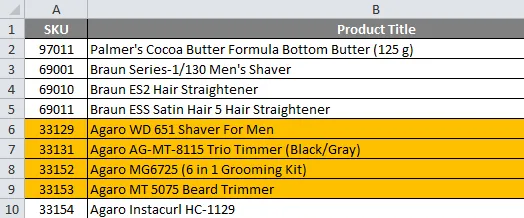
En este ejemplo, vamos a ver cómo eliminar toda la fila siguiendo los pasos a continuación.
Aquí necesitamos eliminar las filas resaltadas.
- Primero seleccione la fila resaltada que necesitamos eliminar como se muestra en la siguiente captura de pantalla.
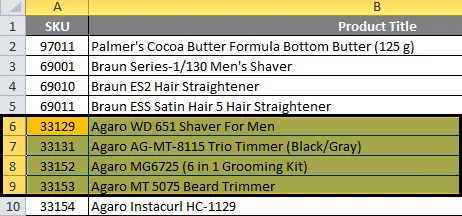
- Ahora haga clic en las celdas de eliminación. Haga clic en la segunda opción de eliminación "eliminar filas de la hoja"
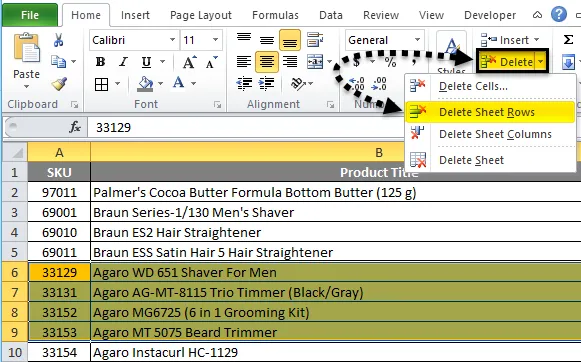
- Para que las hojas de fila completas seleccionadas se eliminen, lo que se muestra en la salida a continuación.
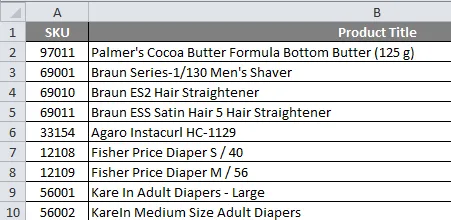
En la captura de pantalla anterior, podemos ver que las filas seleccionadas se han eliminado, donde podemos ver la diferencia de que la fila resaltada se ha eliminado.
Ejemplo # 3
(a) Use el método abreviado de teclado para eliminar la fila en Excel
En Microsoft Excel, tenemos varias teclas de acceso directo para todas las funciones, donde también tenemos una tecla de acceso directo para eliminar la fila y la columna de Excel. La tecla de acceso directo para eliminar la fila en Excel es CTRL + "-" (signo menos) y la tecla de acceso directo para insertar la fila es CTRL + MAYÚS + "+" (signo más) y se pueden usar los mismos métodos abreviados para insertar y eliminar para lo mismo. Principalmente usaremos el teclado numérico para insertar números. También podemos usar la tecla de acceso directo del teclado numérico para eliminar la fila. La tecla de acceso directo que se aplicará es CTRL + ”+” (signo más).
Pasos para usar teclas de acceso directo para eliminar la fila en Excel
La tecla de método abreviado de teclado para eliminar la fila en Excel es CTRL + "-", es decir, el signo menos que debemos usar.
- Primero, seleccione la celda donde necesita eliminar exactamente la fila que se muestra a continuación.
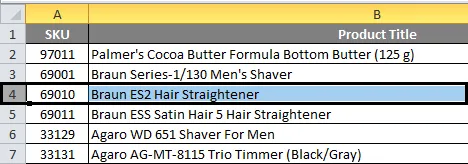
- Use la tecla de acceso directo del teclado. Mantenga presionada la tecla CTRL y presione "-" signo menos en el teclado
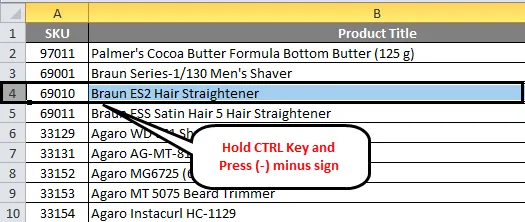
- Para que se elimine toda la fila que se muestra a continuación.
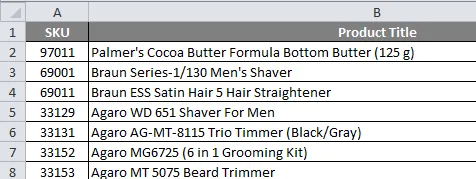
Aquí podemos ver la diferencia de que la fila del nombre del título del producto "Braun ES2 Hair Straightener" se ha eliminado al notarlo en la captura de pantalla anterior.
(b) Cómo eliminar filas enteras en Excel usando la tecla de acceso directo del teclado
Considere el siguiente ejemplo donde necesitamos eliminar filas de la marca "BRAUN" que está resaltada como referencia.
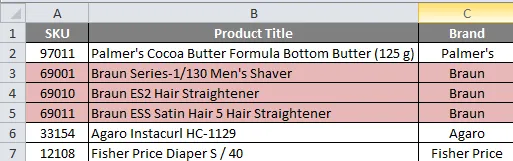
Para eliminar las filas de Excel utilizando el método abreviado de teclado, siga los pasos a continuación.
- Primero, seleccione las celdas de fila que se han resaltado en color rosa.
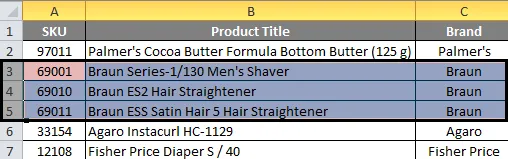
- Presione la tecla CTRL y manténgala presionada. Manteniendo presionada la tecla CTRL, presione "-" signo menos
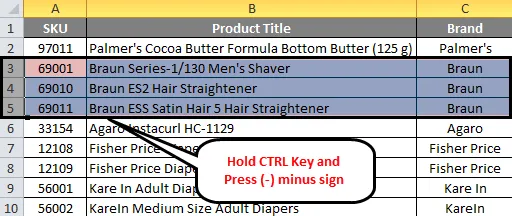
- Una vez que presione la tecla CTRL y la tecla - a la vez, la fila seleccionada se eliminará. Obtendremos el siguiente resultado que se muestra en la siguiente captura de pantalla.
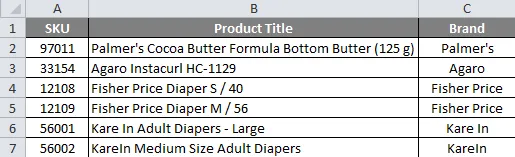
En la captura de pantalla anterior, podemos ver que el nombre de MARCA llamado filas "BRAUN" se ha eliminado por completo.
Ejemplo # 4
Eliminar filas seleccionadas y múltiples en Excel
Considere el siguiente ejemplo donde podemos ver filas en blanco no deseadas en la hoja que hacen que los datos sean inapropiados. En este escenario, podemos eliminar las filas en blanco a la vez usando el atajo de teclado o el menú Eliminar celdas.
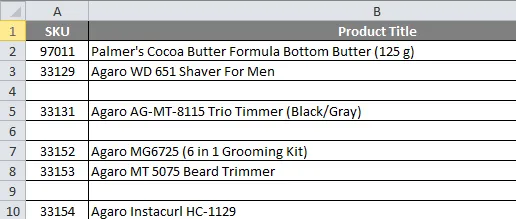
Ahora necesitamos eliminar las filas en blanco en los datos de ventas anteriores y hacer la hoja con una entrada clara.
Para eliminar las múltiples filas a la vez, siga los siguientes pasos simples.
- Primero, mantenga presionada la tecla CTRL.
- Seleccione todas las filas en blanco manteniendo presionada la tecla CTRL.
- Podemos ver que las filas seleccionadas se han marcado en color azul.
- Ahora ve a eliminar celdas. Haga clic en eliminar filas de la hoja.
- Una vez que haga clic en las filas de la hoja de eliminación, todas las filas seleccionadas se eliminarán en una fracción de segundo.
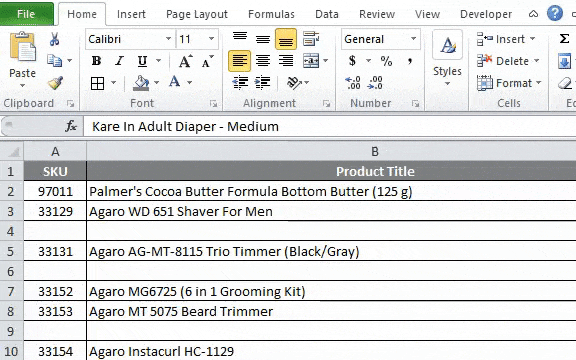
- Obtendremos el resultado de la siguiente manera que se proporciona a continuación.
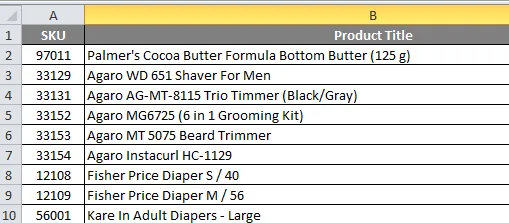
En la captura de pantalla anterior, podemos notar que todas las filas en blanco ahora se eliminan y los datos se ven mejor en comparación con los datos anteriores.
Cosas para recordar sobre Eliminar acceso directo de Excel de fila
Al eliminar los datos en Excel, asegúrese de que no sean necesarios. Sin embargo, podemos recuperar las filas eliminadas haciendo deshacer en Excel.
Puede descargar esta plantilla de Excel Eliminar acceso directo de fila aquí - Eliminar plantilla de Excel de acceso directo de fila
Artículos recomendados
Esta ha sido una guía de acceso directo para eliminar una fila en Excel. Aquí discutimos cómo eliminar una fila en Excel usando un atajo: 1) atajo de teclado 2) Usando el botón derecho 3) Usando la opción Eliminar fila de hoja junto con ejemplos prácticos y plantilla de Excel descargable. También puede consultar nuestros otros artículos sugeridos:
- Ejemplos para sumar varias filas en Excel
- ¿Cómo proteger el libro de Excel?
- Herramienta de pintor de formato de Excel
- Ejemplos de prueba F en Excel
- ¿Cómo eliminar la hoja en Excel usando VBA?